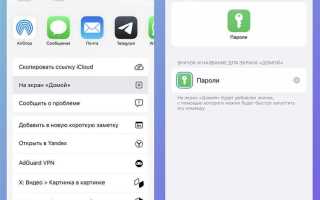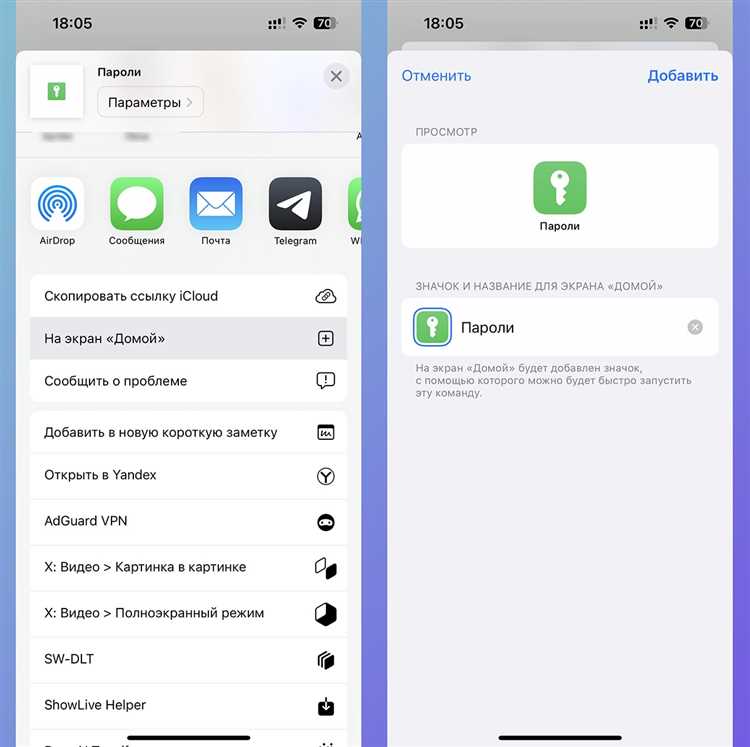
На устройствах iPhone хранение паролей и других чувствительных данных осуществляется через связку ключей – встроенную систему управления паролями, которая позволяет безопасно сохранять и использовать учетные данные для различных приложений и сайтов. Однако, в отличие от других операционных систем, iOS не предоставляет простого способа доступа к этим данным напрямую. В этой статье мы рассмотрим, как можно просматривать связку ключей на iPhone и какие инструменты для этого доступны.
Чтобы просмотреть сохраненные пароли и другие данные, связанные с безопасностью, необходимо использовать встроенные функции iOS. Это можно сделать через приложение «Настройки» или с помощью macOS, синхронизируя ваш iPhone с компьютером. Важно отметить, что доступ к связке ключей всегда защищен, и для ее просмотра потребуется вводить пароль устройства или использовать биометрическую аутентификацию.
Для пользователей, которые ищут более детальный контроль над своими паролями, Apple предлагает инструменты, такие как «iCloud Keychain», который позволяет хранить пароли, данные банковских карт и другие чувствительные данные. Однако в iOS нет отдельного интерфейса для отображения всех данных связки ключей, как в случае с другими операционными системами. В следующей части мы подробно разберем шаги для получения доступа к этим данным и научим использовать функционал Apple для их просмотра и управления.
Как открыть доступ к связке ключей через настройки iPhone
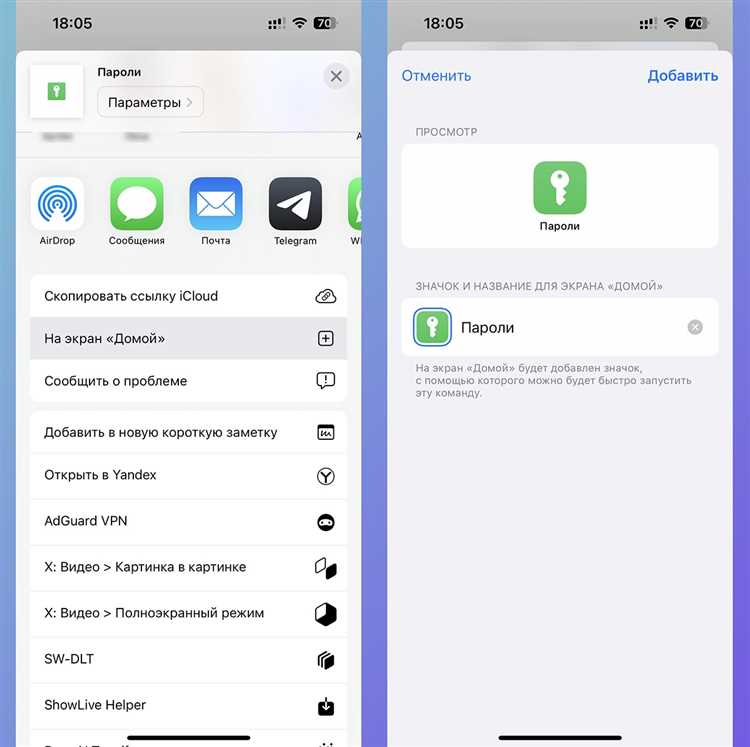
Чтобы получить доступ к связке ключей на iPhone, откройте «Настройки». Прокрутите вниз и выберите раздел «Пароли». Введите свой пароль или используйте Face ID/Touch ID для подтверждения доступа.
В разделе «Пароли» вы увидите список сохранённых паролей, а также аккаунтов, которые синхронизированы с вашим устройством. Здесь можно просматривать, редактировать или удалять пароли для различных сервисов и приложений.
Для управления функцией автозаполнения паролей, вернитесь в меню «Настройки» и выберите пункт «Пароли и аккаунты» (или «Пароли», в зависимости от версии iOS). Убедитесь, что опция «Автозаполнение паролей» активирована. Это позволит iPhone автоматически заполнять логины и пароли в приложениях и на веб-сайтах, сохраняя их в связке ключей для быстрого доступа.
Если вы хотите синхронизировать связку ключей между устройствами Apple, убедитесь, что на вашем iPhone включена функция iCloud. Для этого в настройках выберите «iCloud», а затем включите «Ключи iCloud». Это позволит сохранять и синхронизировать пароли на всех устройствах, связанных с вашим Apple ID.
Пошаговый процесс просмотра сохраненных паролей в приложении «Настройки»
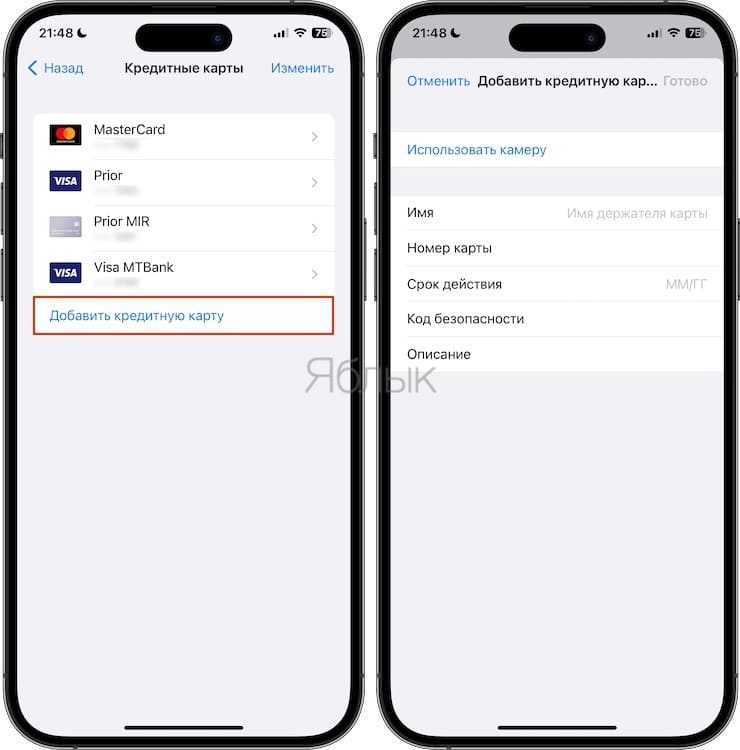
Для того чтобы просмотреть сохраненные пароли на iPhone, выполните следующие шаги:
Шаг 1: Откройте приложение Настройки на главном экране вашего устройства.
Шаг 2: Прокрутите список настроек и выберите раздел Пароли. Для доступа к этому разделу потребуется ввести ваш Face ID, Touch ID или пароль устройства.
Шаг 3: После авторизации вы увидите список всех сохраненных паролей. Для поиска конкретного пароля можно использовать строку поиска в верхней части экрана.
Шаг 4: Чтобы просмотреть пароль для определенной учетной записи, выберите соответствующую запись. На экране появится имя сайта или приложения, логин и кнопка для отображения пароля.
Шаг 5: Нажмите на кнопку Показать пароль, чтобы увидеть сохраненный пароль. Для этого потребуется еще раз подтвердить вашу личность с помощью Face ID, Touch ID или пароля.
Шаг 6: После просмотра пароля вы можете вернуться к списку паролей, чтобы просмотреть другие или удалить ненужные записи.
Этот процесс позволяет быстро и безопасно получить доступ к сохраненным данным, обеспечивая защиту вашей личной информации.
Как найти сохраненные учетные записи и пароли для приложений
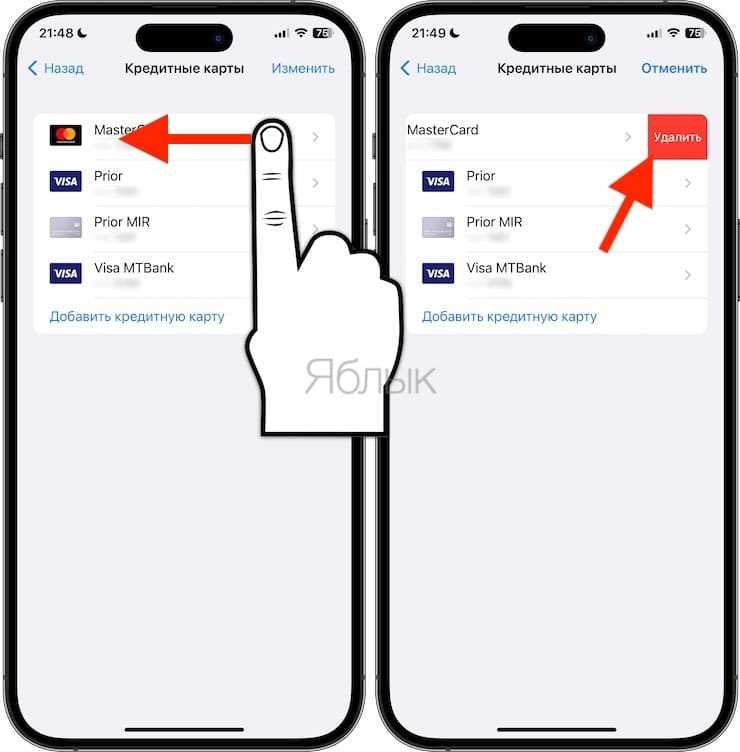
Для поиска сохраненных учетных записей и паролей для приложений на iPhone необходимо использовать функцию «Пароли» в настройках устройства. Эта информация хранится в связке ключей и доступна через раздел «Настройки».
Чтобы найти нужные данные, откройте приложение «Настройки» и прокрутите вниз до раздела Пароли. После этого потребуется аутентификация – либо через Face ID, либо с помощью пароля устройства.
В списке паролей отобразятся все сохраненные учетные записи. Вы можете воспользоваться строкой поиска для быстрого нахождения пароля для конкретного приложения или веб-сайта.
При выборе записи откроется подробная информация, включая логин и пароль. Для копирования пароля просто нажмите на соответствующую кнопку, после чего пароль будет скопирован в буфер обмена.
В случае, если вам нужно управлять сохраненными данными, можно редактировать или удалять записи. Для этого достаточно провести по нужной записи влево или использовать кнопку «Изменить».
Таким образом, через раздел «Пароли» можно удобно и быстро получить доступ к сохраненным учетным данным, не прибегая к сторонним приложениям или сервисам.
Просмотр и управление сертификатами в связке ключей на iPhone
Сертификаты в связке ключей iPhone представляют собой важные элементы для обеспечения безопасности данных, использующихся в приложениях и сервисах. Эти сертификаты позволяют устанавливать защищенные соединения и аутентифицировать пользователя на различных платформах. Для просмотра и управления сертификатами на iPhone нужно воспользоваться встроенным инструментом, доступным в настройках устройства.
Чтобы просмотреть сертификаты, необходимо открыть приложение «Настройки», затем перейти в раздел «Основные» и выбрать «Профили и устройства управления». В этом разделе можно увидеть список установленных сертификатов и профилей. Каждый профиль представляет собой набор настроек, который может включать сертификаты, используемые для настройки VPN, Wi-Fi или других сетевых подключений.
Если требуется управлять сертификатами, например, удалить ненужный или обновить существующий, достаточно выбрать соответствующий профиль и следовать инструкциям на экране. Для удаления сертификата нажмите на нужный профиль и выберите опцию «Удалить профиль». Важно помнить, что удаление сертификата может повлиять на работу определенных приложений или сервисов, использующих его для аутентификации или шифрования данных.
Для установки новых сертификатов на iPhone можно использовать различные способы, включая установку через файлы конфигурации, загрузку через веб-браузер или через корпоративные инструменты управления устройствами. После установки новый сертификат будет автоматически добавлен в список доступных для использования, и его можно будет активировать для нужных приложений или соединений.
Управление сертификатами важно не только для поддержания безопасности, но и для оптимальной работы различных сервисов, требующих аутентификации. Рекомендуется периодически проверять список установленных сертификатов, чтобы убедиться в их актуальности и удалить ненужные или устаревшие сертификаты, которые могут представлять угрозу безопасности.
Как сбросить или удалить ненужные данные из связки ключей
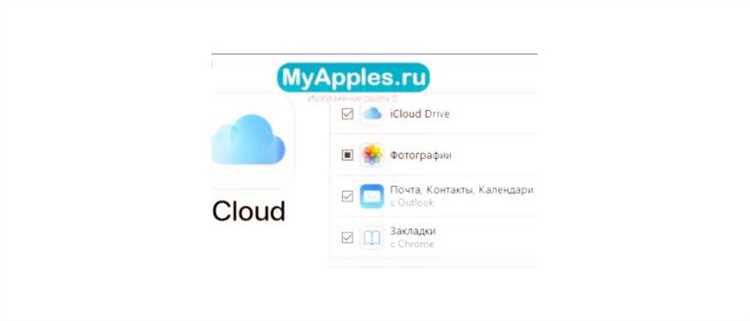
Удаление или сброс ненужных данных из связки ключей на iPhone может освободить место и повысить безопасность устройства. Чтобы удалить сохранённые пароли, сертификаты или другие элементы, выполните несколько простых шагов.
- Открытие настроек
Перейдите в приложение «Настройки» на вашем iPhone. - Настройка iCloud
В разделе «Ваше имя» выберите «iCloud». Затем найдите пункт «Ключи и пароли» (если активирована синхронизация с iCloud). - Открытие «Связки ключей» в iCloud
Если вы хотите сбросить или удалить данные из облачной связки ключей, отключите опцию «Связка ключей iCloud». Это приведет к синхронизации всех изменений на устройстве и в облаке. - Удаление данных вручную
Для удаления конкретных данных откройте раздел «Пароли» в настройках iPhone. Здесь можно найти список всех сохранённых паролей. Для удаления данных выберите запись и нажмите «Удалить». - Сброс связки ключей
Если вы хотите сбросить всю связку ключей, откройте «Настройки», затем «Основные» > «Сброс». Выберите «Сбросить настройки сети» или «Сбросить все настройки», чтобы удалить все сохранённые пароли и сертификаты.
После этих шагов все выбранные данные будут удалены или сброшены. Важно помнить, что восстановление удалённых данных невозможно, если они не были заранее синхронизированы с iCloud или другим облачным сервисом.
Вопрос-ответ:
Как просмотреть связку ключей на iPhone?
Чтобы просмотреть связку ключей на iPhone, нужно перейти в настройки устройства. Откройте раздел «Пароли» (или «Пароли и аккаунты» в старых версиях iOS). Там будет список сохраненных паролей и учетных записей, которые хранятся в связке ключей iCloud. Для просмотра пароля выберите нужную запись и подтвердите свою личность с помощью Face ID или Touch ID.
Можно ли увидеть все пароли, сохраненные на iPhone, через связку ключей?
Да, через связку ключей на iPhone можно просматривать все пароли, сохраненные в Safari, а также для приложений и аккаунтов, если эта информация синхронизирована с iCloud. Для этого нужно зайти в раздел «Пароли» в настройках и использовать Face ID или Touch ID для доступа к данным.
Где на iPhone найти настройки связки ключей iCloud?
Настройки связки ключей iCloud находятся в меню «Настройки» → «Ваше имя» → «iCloud» → «Связка ключей». Здесь можно включить или выключить синхронизацию паролей и других данных между устройствами с помощью iCloud, что позволит вам удобно управлять паролями и учетными записями на всех ваших устройствах Apple.
Что делать, если не удается найти сохраненные пароли в связке ключей на iPhone?
Если вы не можете найти сохраненные пароли в связке ключей на iPhone, возможно, синхронизация с iCloud была отключена. Проверьте настройки iCloud в разделе «Настройки» → «Ваше имя» → «iCloud» → «Связка ключей». Также убедитесь, что ваша учетная запись iCloud активна и что вы авторизованы в системе. Если проблема сохраняется, попробуйте перезагрузить устройство или обновить его до последней версии iOS.
Как удалить пароли из связки ключей на iPhone?
Чтобы удалить пароли из связки ключей на iPhone, откройте настройки и перейдите в раздел «Пароли». Найдите нужный пароль, который хотите удалить, и проведите пальцем по записи влево. Появится кнопка «Удалить». Нажмите на нее, чтобы удалить пароль из связки ключей. Также можно отключить синхронизацию через iCloud, чтобы не сохранялись новые пароли.